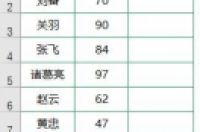新手在使用excel时,遇到数据多的时候,会出现滚动条,查看数据的时候往下拉动,就会看不见标题了,不知道如何解决。那么要如何才能拉动数据还看得到标题栏呢?如果有多行标题栏又如何操作呢?下面就来介绍一下。
一、打开一份测试表格,我们这里加了2行标题栏。
二、拉动滚动条后,我们看到上面的标题栏不见了。
三、菜单栏选择【视图】,找到【冻结窗口】。
四、点击【冻结首行】。
五、我们看到首行已经冻结,滚动条拉动也不影响。
六、我们看到冻结状态下,第一行已变为【取消冻结窗格】,我们不需要冻结可点击取消冻结即可。
七、上面介绍了只有一行标题栏冻结的情况,很简单,下面来说说如何冻结多行。我们按第6步操作先取消冻结的首行。
点击第一行,按住shift键,再点击最后一个要冻结的行,这里我们点击第二行,因为只有2个标题,对于多个标题也是一样操作,选择后阴影显示。
八、按第三步操作,我们选择【冻结拆分窗格】。